电脑怎么更改桌面密码 桌面登录密码如何更改
更新时间:2024-05-25 15:40:28作者:jiang
在日常使用电脑的过程中,我们经常需要更改桌面密码以保护个人信息安全,要更改桌面登录密码,首先可以通过控制面板中的用户账户选项进行修改。在设置新密码时,建议选择复杂性强、难以破解的密码组合,以提高安全性。定期更改密码也是保护个人信息的重要措施之一。通过这些简单的步骤,我们可以更好地保护个人电脑信息安全。
方法如下:
1.首先,点击桌面开始键,打开控制面板。
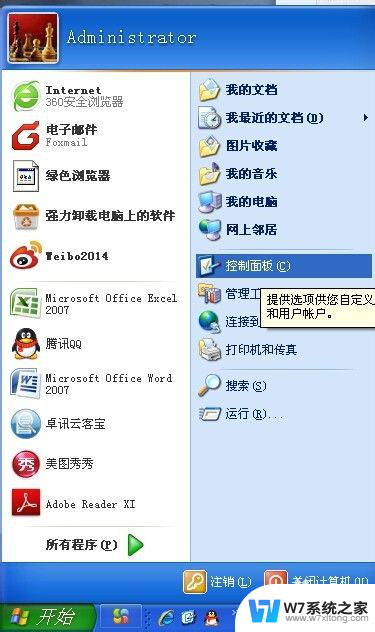
2.进入控制面板后,选择“用户账户”,点击进入。
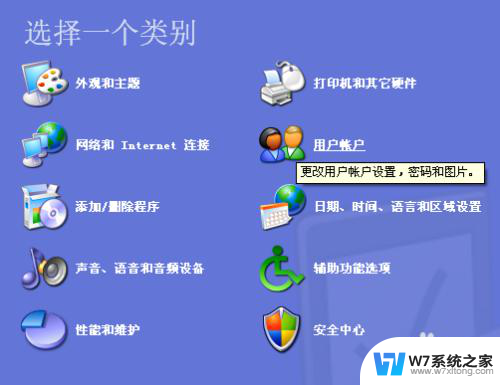
3.选择“更改账户”,点击进入。
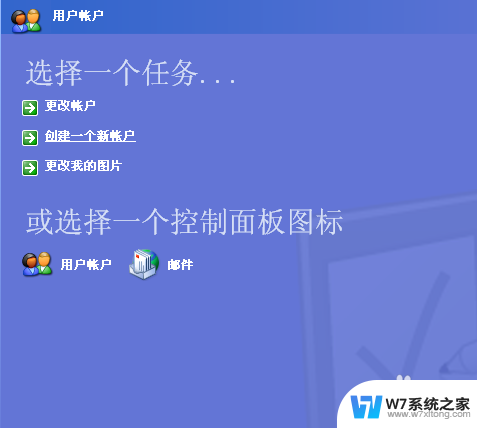
4.选择“计算机管理员密码保护”,点击进入。
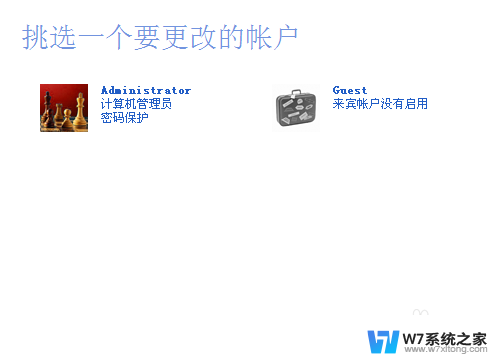
5.选择“更改我的密码”,点击进入。
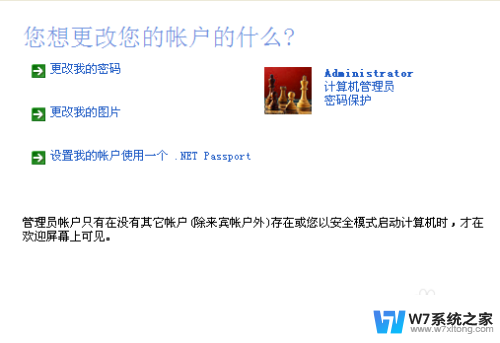
6.首先输入你当前是用的密码,在根基步骤输入一个新的密码。两次确认后就更改成功了。
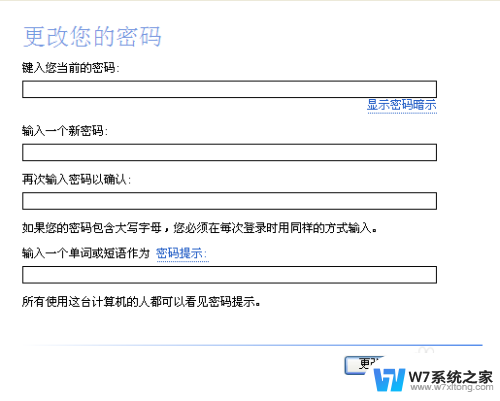
以上就是电脑怎么更改桌面密码的全部内容,如果遇到这种情况,您可以按照以上方法来解决,希望对大家有所帮助。
电脑怎么更改桌面密码 桌面登录密码如何更改相关教程
-
 三星密码锁改密码 指纹要重新录吗 三星密码锁密码如何更改
三星密码锁改密码 指纹要重新录吗 三星密码锁密码如何更改2024-08-20
-
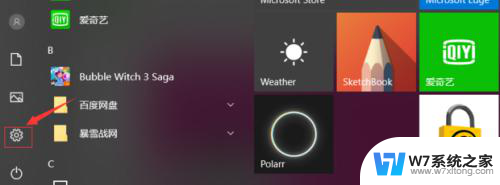 更改笔记本电脑密码 笔记本电脑开机密码修改步骤
更改笔记本电脑密码 笔记本电脑开机密码修改步骤2024-05-12
-
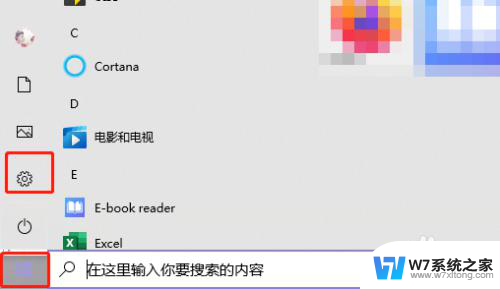 电脑桌面设置密码在哪里设置 电脑开机密码怎么设置
电脑桌面设置密码在哪里设置 电脑开机密码怎么设置2024-07-07
-
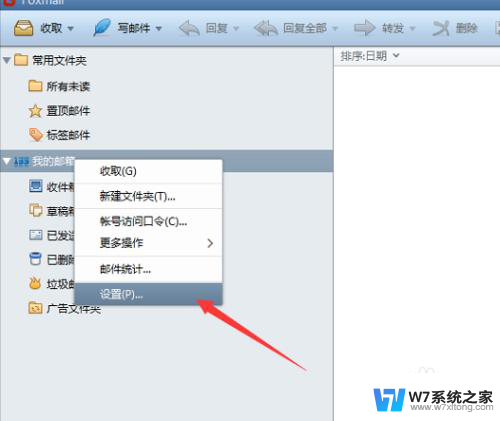 邮箱密码可以改吗 foxmail密码更改教程
邮箱密码可以改吗 foxmail密码更改教程2024-08-01
- 文具盒密码锁怎么改密码视频 密码文具盒密码修改步骤
- 电脑在哪里改锁屏密码 电脑锁屏密码怎么修改
- 家用wifi如何改密码 电脑修改家里WiFi密码步骤
- 电脑怎么换锁屏密码 电脑锁屏密码修改方法
- 电脑桌面壁纸怎么修改 如何设置电脑桌面的背景图片
- 苹果开机密码怎么修改 苹果手机改变开机密码教程
- iphone13充电线为何没有usb接口 苹果13充电线为什么不是USB接口
- cdr文件如何显示缩略图 CDR文件缩略图查看方法
- 取消电脑自动关机怎么设置方法 怎么关闭电脑的自动关机功能
- 桌面显示windows不是正版如何解决 如何处理Windows副本不是正版的问题
- 文档打印怎么正反面打印 打印机如何进行正反面打印
- 苹果电脑触控板右键在哪 Macbook触摸板右键功能怎么开启
电脑教程推荐
- 1 桌面显示windows不是正版如何解决 如何处理Windows副本不是正版的问题
- 2 电脑网络打印机怎么连接 网络打印机连接教程
- 3 笔记本电脑怎么确定点击 Windows 10系统鼠标双击确定变单击确定的教程
- 4 mac查看硬盘使用情况 MacBook硬盘使用情况查看方法
- 5 查看笔记本电脑wifi密码 电脑上查看WiFi密码的方法步骤
- 6 电脑键盘调亮度 笔记本电脑键盘亮度调节键失灵怎么办
- 7 怎么快捷回到桌面 如何快速回到电脑桌面
- 8 惠普电脑哪个是开机键 惠普笔记本开机键在哪个位置
- 9 电脑卡游戏界面退不出去 游戏卡死怎么办无法回到桌面
- 10 word表格调整不了行高怎么办 如何解决Word文档中表格高度不能调整的困扰